How To Start A Blog In 2020 And Make Money ? यदि आपने Blogging के बारे के सुना होगा तो आपके दिमाग में २०२० में ब्लॉग कैसे बनाये और ब्लॉग से पैसे कैसे कमाए के बारे में विचार जरूर आये होगे.
इसीलिए हमने ये आर्टिकल आपके लिए लिखा है जिसे पढके आप ३० मिनट के अन्दर ब्लॉग बना सकेगे और कुछ ही दिनों में उस ब्लॉग से पैसे भी कमा पायेगे.
इस आर्टिकल में हमने शुरू से लेकर लास्ट तक एक एक स्टेप को बताये है जिससे आपको एक Successful Blog बनाने में परेशानी नहीं होगी, और आपको ब्लॉग कैसे बनाते है की पूरी जानकारी मालूम हो जाएगी.
यदि आपने ब्लॉग बनाने के बारे में सोचा है तब आपने बिलकुल सही निर्णय लिया है क्युकी मुझे भी जब ब्लॉग्गिंग के बारे में पता चला था तब मैंने भी ब्लॉग बनाने का सही सोचा और आज मै कुछ Successful Blog को चला भी रहा हु जिसमे से ये एक ब्लॉग है.
यदि आप २०२० में ब्लॉग कैसे बनाये और ब्लॉग से पैसे कैसे कमाए के बारे में सोचते है तो आपका सोचना जाहिर है क्युकी मैंने भी जब इन्टरनेट पर ऑनलाइन पैसे कैसे कमाए के बारे में सर्च किया था तब उसमे से एक टॉपिक ब्लॉग के ऊपर भी था जहा ब्लॉग से पैसे कमाने तरीके के बारे में लिखा हुआ था.
इस आर्टिकल को शुरू से लेकर लास्ट तक पढिये आपको ब्लॉग से रिलेटेड पूरी जानकारी का पता चल जायेगा जिससे की आप एक अच्छा सा ब्लॉग बना पायेगे साथ ही उससे अच्छी खासी इनकम भी कर सकेगे.
किसी भी ब्लॉग को स्टार्ट करने के लिए हमें कुछ स्टेप्स को फॉलो करना पड़ता है जिसे मैंने निचे स्टेप बाय स्टेप बताया है, इन स्टेप को आपको स्टेप बाय स्टेप फॉलो करना है जिसकी वजह से आप एक ब्रांडेड ब्लॉग बनाने में सफल हो सकेगे.
2020 Me Blog Kaise Banaye
- Step 1; सबसे पहले एक Profitable Niche चुने
- Step 2: उसके बाद चुने हुए Niche से रिलेटेड Domain ख़रीदे
- Step 3: फिर एक बढ़िया सी Hosting चुने
- Step 4: Domain को Hosting से कनेक्ट करे.
- Step 5: फिर WordPress Setup करे
- Step 6: फिर एक अच्छा सा Theme इनस्टॉल करे
- Step 7: फिर जरूरी Plugin इनस्टॉल करे
- Step 8: अब एक आपका पहला Blog Post लिखे
- Step 9: Blog को Promote करे
- Step 10: अब ब्लॉग को Monetize करे
- Step 11: Blog से पैसे कमाए
ये ऊपर बताई गयी स्टेप्स को आप फॉलो करोगे तो एक Branded Blog आप बना सकेगे, और ब्लॉग से आराम से पैसे भी कमा पायेगे.
अब आपके दिमाग के एक सवाल ये बहुत आ रहा होगा की आपको २०२० में ब्लॉग स्टार्ट क्यों करे ?
देखो यार ऐसा नहीं है की की आप कुछ समय बाद भी ब्लॉग स्टार्ट कर सकते है लेकिन जैसे जैसे दिन गुजरते जायेगे वैसे वैसे Competition भी बढता जायेगा इसीलिए जिस भी दिन आप ये आर्टिकल पढ़ रहे हो उसी दिन से ऊपर बताई हुयी स्टेप्स को फॉलो करके एक ब्लॉग जरूर बनाये.
चलिए ऊपर बताई हुयी स्टेप्स को एक एक करके अच्छे से जानने की कोशिश करते है ताकि आप सभी स्टेप्स के बारे में और अच्छे से जान सके और एक Branded Blog बना सके.
2020 Me Blog Kaise Banaye Step By Step
हमने निचे उन सभी जरूरी स्टेप्स की जानकारी आपको दी है जिसे पढ़कर आप एक ब्लॉग बना सकते है.
Step 1: सबसे पहले एक Profitable Niche चुने
क्या आपको पता है बहुत से लोग ब्लॉग्गिंग फील्ड में क्यों फ़ैल हो जाते है क्युकी वे लोग गलत Niche सिलेक्ट कर लेते है यदि आप ब्लॉग्गिंग में Successful होना चाहते है तब आपको एक बढ़िया सा Profitable Money Making Niche सिलेक्ट करना बहुत जरूरी है.
सबसे पहले तो आपको Niche क्या होता है? What is a Niche in hindi? के बारे में जानना चाइये, ताकि आप एक अच्छा सा टॉपिक अपने ब्लॉग के लिए सिलेक्ट कर सके.
Blog Niche किसी भी ब्लॉग का टॉपिक होता है जैसे की यदि कोई ब्लॉग सिर्फ गिटार के बारे में लिखता है तो उसके ब्लॉग का Niche गिटार कहलाता है ऐसे ही यदि कोई डॉग्स के बारे में अपने ब्लॉग पर लिखता है तो उसका Niche डॉग्स है.
वैसे ही आपको अपने इंटरेस्ट के अनुसार एक अच्छा सा Profitable Niche सिलेक्ट करना होगा ताकि आप उस टॉपिक पर जो भी पोस्ट लिखोगे अच्छे से लिख सको.
ऐसे बहुत से टॉपिक्स आलरेडी अवेलेबल भी है जिनके ऊपर आप एक अच्छा सा ब्लॉग भी बना सकते है लेकिन आपको उन niche को रिसर्च करके खोजना होगा.
चलिए जानते है How To Choose A Profitable Money Making Niche For Your Blog in Hindi
- एक profitable Niche को सिलेक्ट करने के लिए सबसे पहले आपको अपने Passion को फॉलो करना होगा.
- आप एक पेन और कॉपी पकड़कर अपने पैशन से रिलेटेड कुछ टॉपिक को लिखने की कोशिश करे.
- जब आप ३-४ टॉपिक जो की आपको पसंद है उनको लिख ले तो उन सभी टॉपिक्स के बारे में एक एक करके सोचे.
- देखे की क्या आप उन टॉपिक्स के बारे में १० से ज्यादा आर्टिकल बिना किसी परेशानी से लिख सकोगे.
- फिर आपको ऐसे २ टॉपिक पकड़ना है जिसके ऊपर आप बहुत ही अच्छे से लिख सकते है.
- आपने Passion फॉलो करके ये कुछ Niche सिलेक्ट कर लिए अब आपको Profit के ऊपर जाना है.
- आपको आपके सिलेक्टेड टॉपिक में कौनसे टॉपिक Profit वाले लग रहे है उनको सिलेक्ट करिए.
- अब आपने एक अच्छा सा Money Making Profitable Niche सिलेक्ट कर लिया है.
- आशा करता हु की आपको एक बढ़िया सा Blog Niche कैसे सिलेक्ट करते है के बारे में पता चल गया होगा और आपने एक अच्छा Profitable Blog Niche सिलेक्ट कर लिया है.
चलिए अब आगे वाली स्टेप्स के बारे में आपको बताते है.
Step 2: उसके बाद चुने हुए Niche से रिलेटेड Domain ख़रीदे
अब हमारी सबसे जरूरी स्टेप Niche से रिलेटेड Domain खरीदने की आती है क्युकी आपका Domain Name आपके ब्लॉग के लिए बहुत मेटर करता है.
यदि आप लॉन्ग टर्म के लिए ब्लॉग्गिंग करना चाहते है और अपने ब्लॉग को एक ब्रांड बनाना चाहते है तब आपको एक Branded Domain Name वाला domain खरीदना बहुत जरूरी है.
आप domain खरीदने से पहले निम्न बातो का ध्यान रख सकते है.
- Short & Simple Name:- ये बहुत जरूरी है की आप एक शोर्ट domain name ही चूस करे ताकि लोगो को आपका domain name याद रह सके.
- Keyword Include: जब भी आप domain name खरीद रहे हो तब उस domain में आपका मैं कीवर्ड रहना चाइये जैसे यदि आपका ब्लॉग गिटार से रिलेटेड है तब आप guideguitar.com domain खरीद सकते है.
- Avoid Numbers: अपने domain के अन्दर नंबर्स को include न करे जैसे की guideguitar123.com क्युकी ऐसे में domain ब्रांडेड नहीं लगता है.
- Use TLD Extension: हमेशा हो सके तो .COM extension के साथ ही domain ख़रीदे ताकि लोगो को याद रह सके.
यदि आप बताई गयी इन स्टेप्स के बाद भी आपको domain name चूस करने में प्रॉब्लम आती है तब आप internet का इस्तेमाल कर सकते है इसके लिए आपको Domain Name Generator लिखकर गूगल में सर्च करना होगा जहा आपको बहुत सी वेबसाइट मिल जाएगी जिसका इस्तेमाल आप domain name generate करने में कर सकते है.
Step 3: फिर एक बढ़िया सी Hosting चुने
Brand Domain Name सिलेक्ट करने के बाद हमारी नेक्स्ट प्रोसेस Good Hosting For Blog चूस करने की आती है.
इन्टरनेट पर बहुत से Best Hosting Service Provider In India में अवेलेबल है लेकिन यदि आप एक बेगिनीर हो तब आपको ज्यादा महंगी होस्टिंग लेनी की जरूरत नहीं है आप Cheap Hosting का इस्तेमाल कर सकते है.
आपको मै Hostinger Web Hosting सजेस्ट करुगा क्युकी शुरुवाती bloggers के लिए Hostinger से अच्छी और Best Cheap Hosting Company In India में आपको और कोई नहीं मील सकती है.
Hostinger की होस्टिंग मै इस ब्लॉग में भी इस्तेमाल करता हु और मुझे कभी भी इनकी होस्टिंग से प्रॉब्लम नहीं आई है, मै आपको इनकी होस्टिंग लेने के लिए कहुगा.
Grab Hostinger Hosting
इनका सपोर्ट सिस्टम भी बहुत अच्छा है यदि आपको वेबसाइट होस्टिंग या डोमेन से रिलेटेड कोई भी परेशानी आती है तो आपको बस इन्हें इनके Live Chat सिस्टम में मेसेज करना होता है जहा आपकी अच्छे तरह से हेल्प की जाती है.
Step 4: Domain को Hosting से कनेक्ट करे.
How to connect godaddy domain to hostinger in hindi के ऊपर हम बात करेगे और आपको Godaddy Domain को Hostinger की Hosting से कैसे कनेक्ट करते है के बारे में बतायेगे .
आप hostinger की होस्टिंग के साथ बड़े ही आसानी से Godaddy या किसी भी domain प्रोवाइडर कंपनी के domain को कनेक्ट कर सकते है.
जब आप होस्टिंग ले रहे होगे तब आपको वहा डोमेन नाम के लिए पूछा जाता है जहा आप आसानी से अपना डोमेन नाम डालकर और डोमेन प्रोवाइडर कंपनी में डोमेन के Nameserver Change करके होस्टिंग से कनेक्ट कर लेते है.
लेकिन यदि आप और कोई डोमेन नाम Hostinger के Cpanel में ऐड करना चाहते है तब निचे बताई हुयी स्टेप्स को बारीकी से फॉलो करे.
स्टेप 1
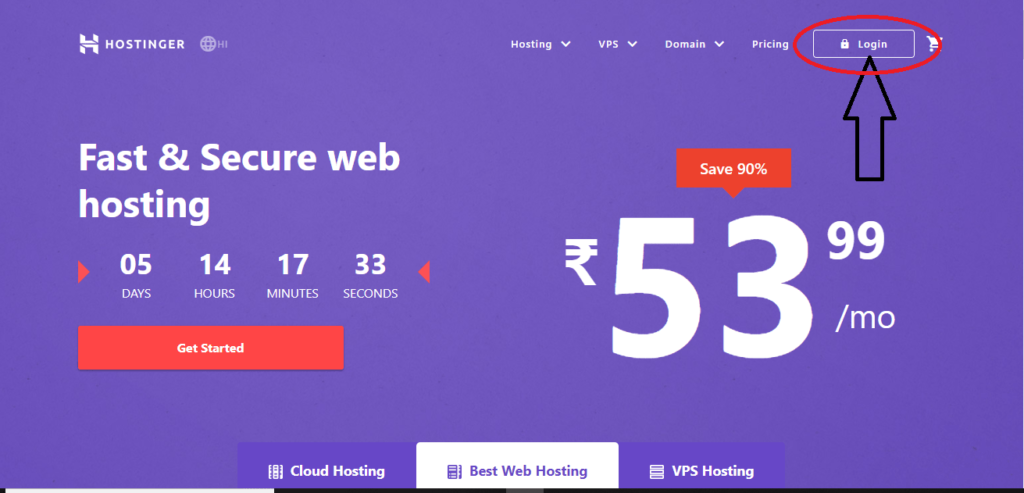
सबसे पहले आपको Hostinger की ऑफिसियल वेबसाइट hostinger.in को अपने किसी भी ब्राउज़र में ओपन करना है.
स्टेप 2
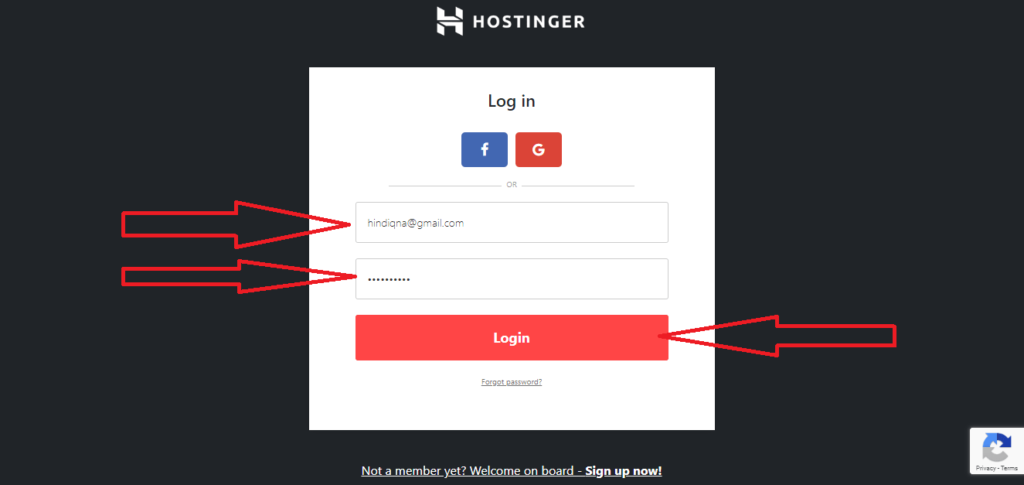
अब आपको आपकी लॉग इन डिटेल्स फिल करके आपके अकाउंट को लॉग इन कर लेना है.
स्टेप 3
जैसे ही आप लॉग इन कर लोगे आपको इस तरह से इंटरफ़ेस नजर आएगा जहा आपकी जो भी वेबसाइट आपने Hostinger में Host किये हो नजर आयेगे.

आपको Add Website पर क्लिक करना है.
स्टेप 4
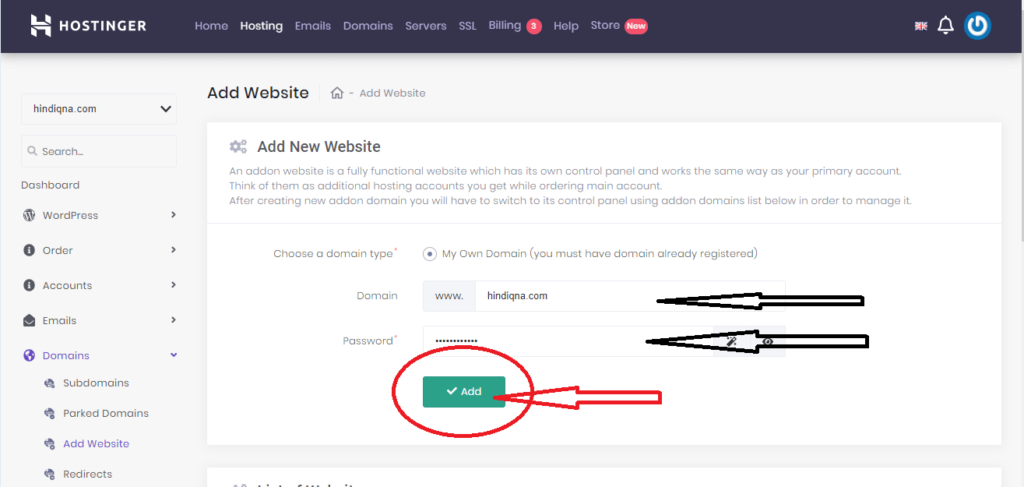
अब आपके सामने कुछ ऐसा इंटरफ़ेस होगा जहा आपको जो भी domain name ऐड करना है उसका नाम और जो पासवर्ड आप रखना चाहते है उसे फिल करके ऐड बटन पर क्लिक करना है.
स्टेप 5
जैसे ही आप ऐड बटन पर क्लिक कर दोगे वैसे ही आपका डोमेन होस्टिंग के साथ ऐड हो जायेगा जिसे देखने के लिए आपको थोडा निचे स्क्रॉल करना है जहा आपको आपका ऐड किया हुआ डोमेन नाम नजर आएगा.
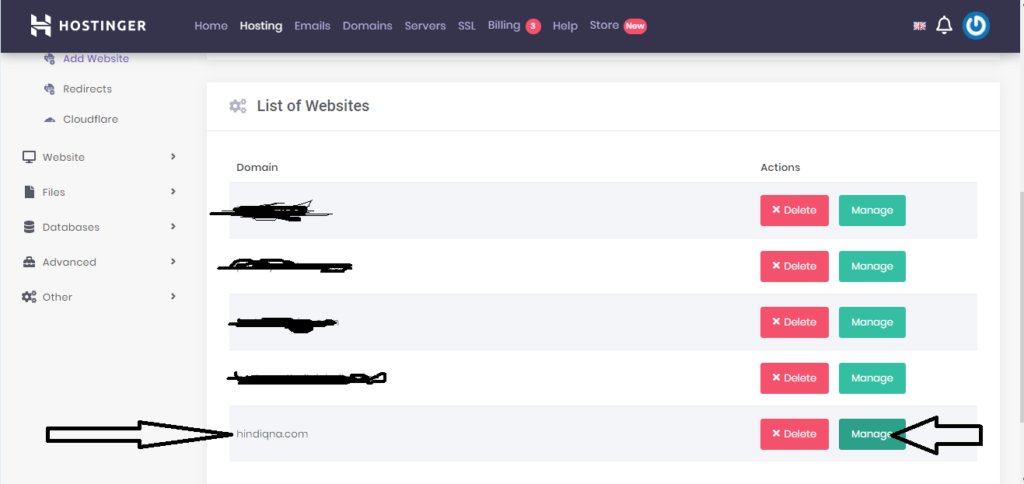
अब आपको मैनेज बटन पर क्लिक करना है.
स्टेप 6
अब आपके सामने कुछ इस तरह का पेज ओपन हो जायेगा ये आपकी वेबसाइट का Cpanel है जहा से आप अपनी वेबसाइट को एक्सेस कर सकते है.
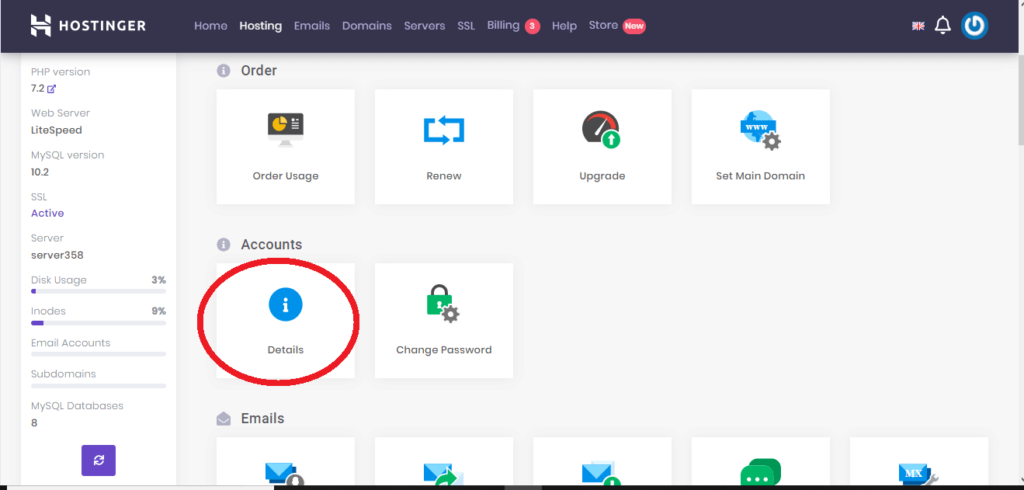
आपको Account Details पर क्लिक करना है.
स्टेप 7
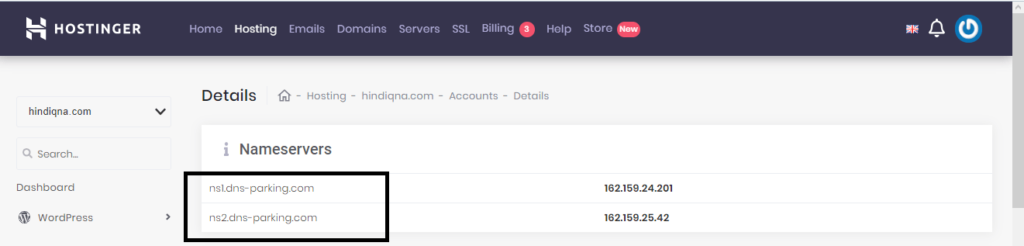
अब आपके सामने कुछ इस तरह का पेज खुल जायेगा जहा से आपको दोनों Nameserver को कॉपी करके कही सेव कर लेना है.
स्टेप 8
अब आपको जहा से अपना डोमेन रजिस्टर कराये थे उस वेबसाइट में लॉग इन करना है.
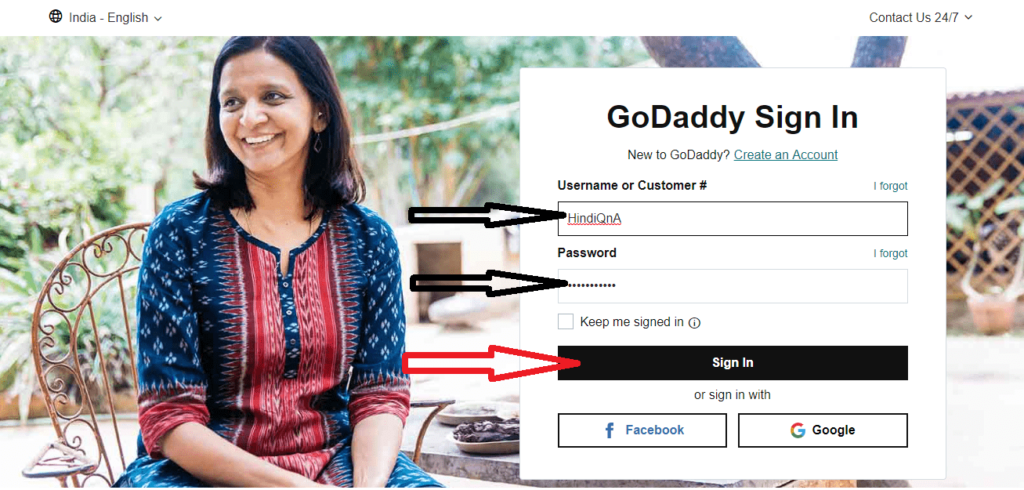
जैसे की मैंने Godaddy से अपना Domain बुक किया है इसीलिए मै godaddy का account लॉग इन कर रहा हु, इसके लिए आपको Godaddy के लॉग इन पेज पर जाना है और अपनी डिटेल्स फिल करके Sign In बटन पर क्लिक करना है.
स्टेप 9
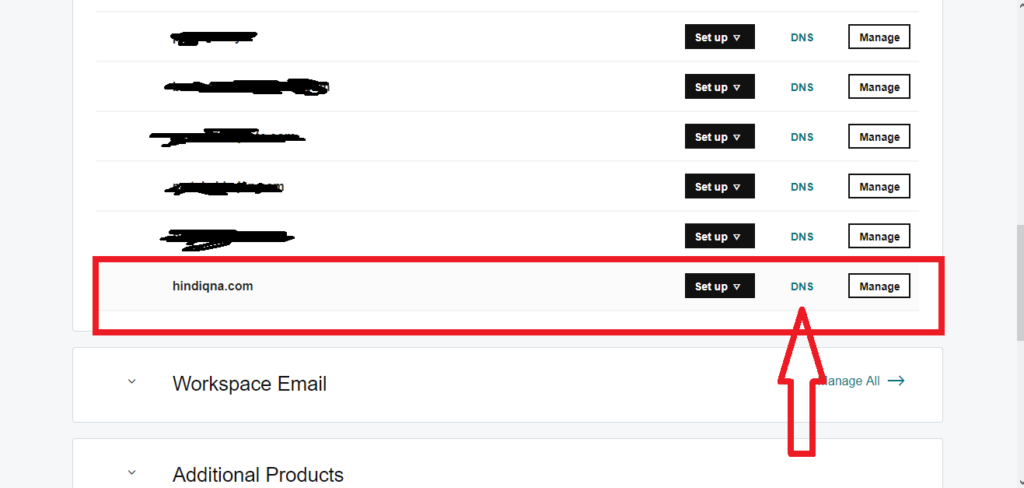
जैसे ही आप Godaddy का अकाउंट लॉग इन कर लेते है तब आपको आपको Domain Name की लिस्ट नजर आती है जहा से आपको domain के आगे जो DNS लिखा होता है उसपर क्लिक करना होता है.
स्टेप 10
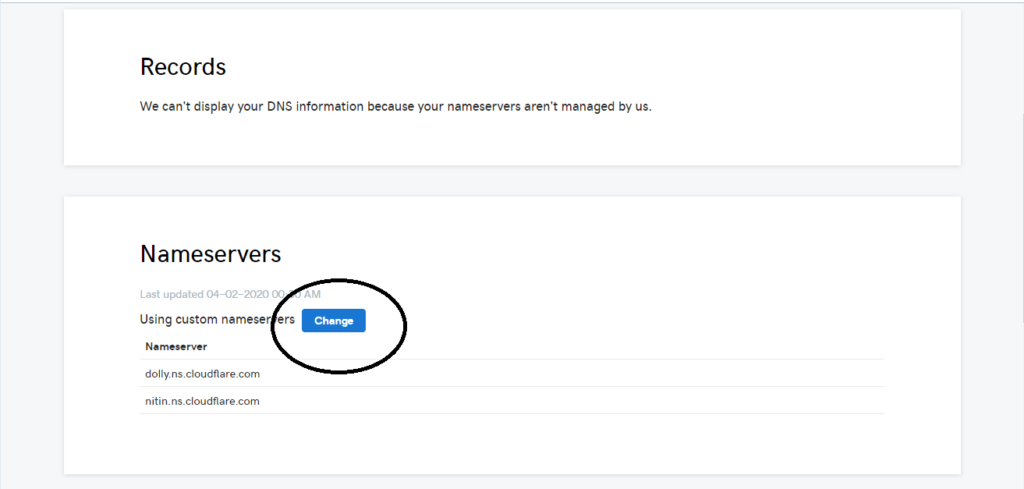
अब आपके सामने कुछ ऐसा पेज खुलेगा, जहा आपको Change बटन पर क्लिक करना पड़ेगा.
स्टेप 11
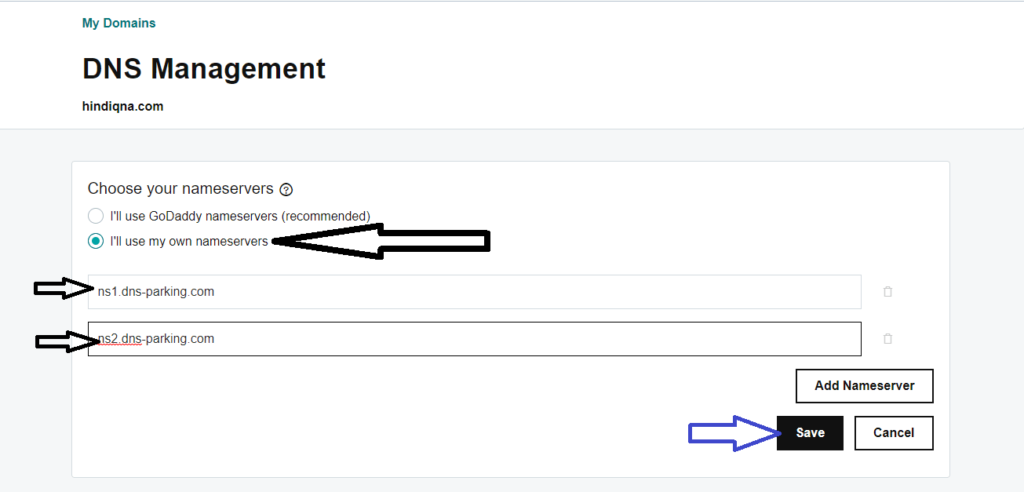
अब आपको Own Nameserver पर क्लिक करके आपने होस्टिंग में से जो Nameserver कॉपी किये थे उसको एक एक करके फिल करके सेव कर देना है.
अब आपका डोमेन पूरी तरह से होस्टिंग से कनेक्ट हो चूका है, अब हमारी नेक्स्ट स्टेप वर्डप्रेस इनस्टॉल करने की आती है चलिए इसको भी देख लेते है.
Step 5: फिर WordPress Setup करे
अब आपको आपके अपनी वेबसाइट के लिए वर्डप्रेस इनस्टॉल करना है जिसे आप निचे बताई गयी स्टेप्स को फॉलो करके आसानी से इनस्टॉल कर सकते है.
स्टेप १
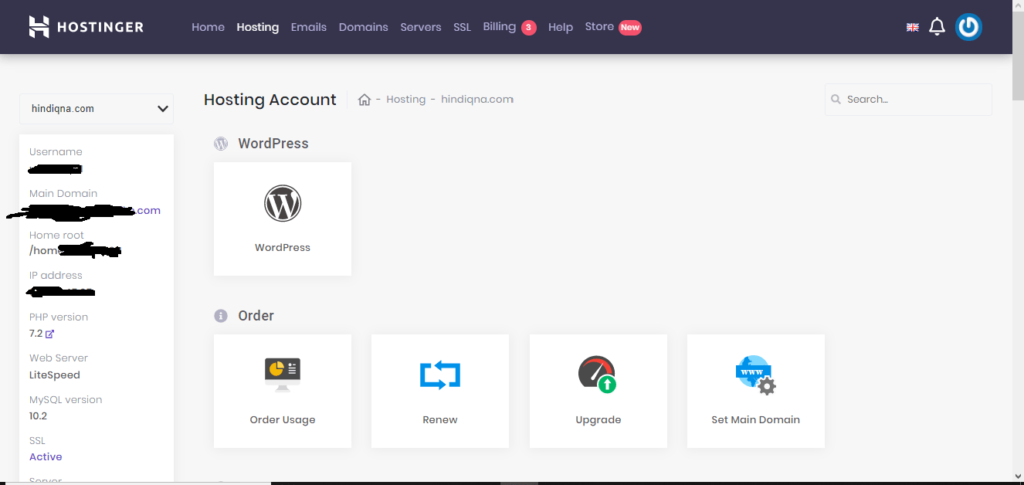
सबसे पहले तो आपको अपने Hosting ka Cpanel ओपन कर लेना है.
स्टेप 2
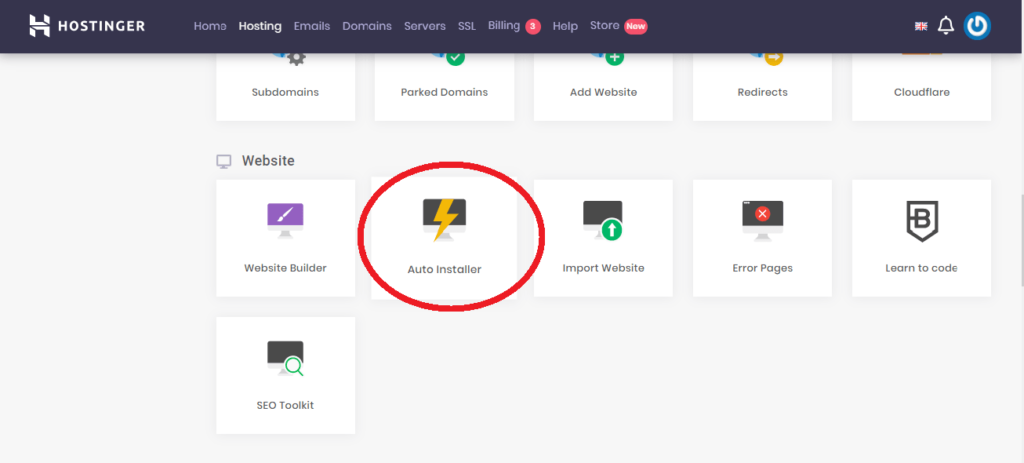
अब आपको थोडा निचे स्क्रॉल करते हुए Auto Installer वाला बटन सर्च करना है और उसपे क्लिक करना है.
स्टेप 3

अब आपके सामने कुछ ऐसा इंटरफ़ेस नजर आएगा, जहा आपको वर्डप्रेस वाले बटन पर क्लिक करना है.
स्टेप 4
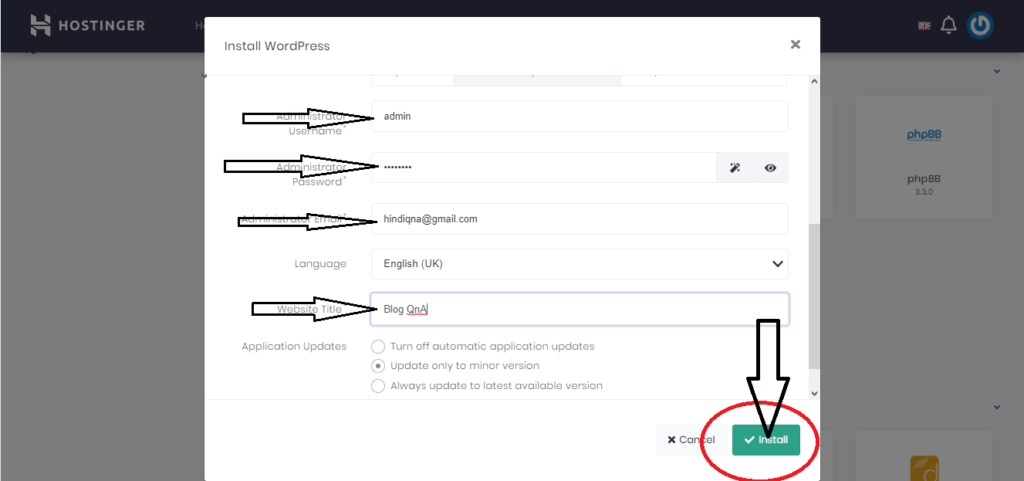
अब आपके सामने कुछ ऐसा पॉपअप ओपन हो जायेगा जहा आपको अपनी वेबसाइट से रिलेटेड डिटेल्स फिल करनी होगी.
जैसे की आप Administrator Username में अपना Username, Administrator Password वाले बॉक्स में Password, Administrator Email सेक्शन में आपकी ईमेल और Website Title का टाइटल फिल करके इनस्टॉल बटन पर क्लिक करना है.
कुछ ही समय में आपका वर्डप्रेस भी इंस्टाल हो जायेगा, और आपकी साईट लाइव हो जाएगी.
Step 6: फिर एक अच्छा सा Theme इनस्टॉल करे
किसी भी ब्लॉग में विजिटर को बनाये रखने के लिए आपकी साईट का लुक बहुत मेटर करता है इसीलिए आपको अपनी साईट की डिजाईन बहुत अच्छी से करना चाइये इसके लिए आप प्रीमियम थीम का इस्तेमाल कर सकते है..
यदि आप वर्डप्रेस के साथ आने वाले फ्री थीम का इस्तेमाल करना चाहते है तब आपको इन स्टेप को फॉलो करना पड़ेगा
स्टेप 1
सबसे पहले तो आप अपना वर्डप्रेस पैनल लॉग इन करले इसके लिए आप इस तरह से सर्च बार में सर्च करे https://sitename.com/wp-admin.
स्टेप 2
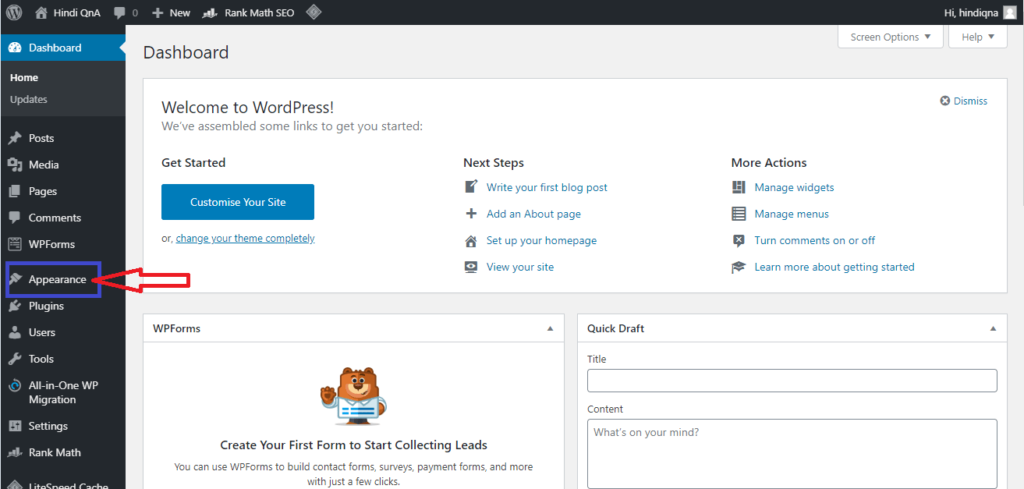
जैसे ही आप लॉग इन कर लोगे आपके सामने कुछ इस तरह का इंटरफ़ेस नजर आएगा.
स्टेप 3
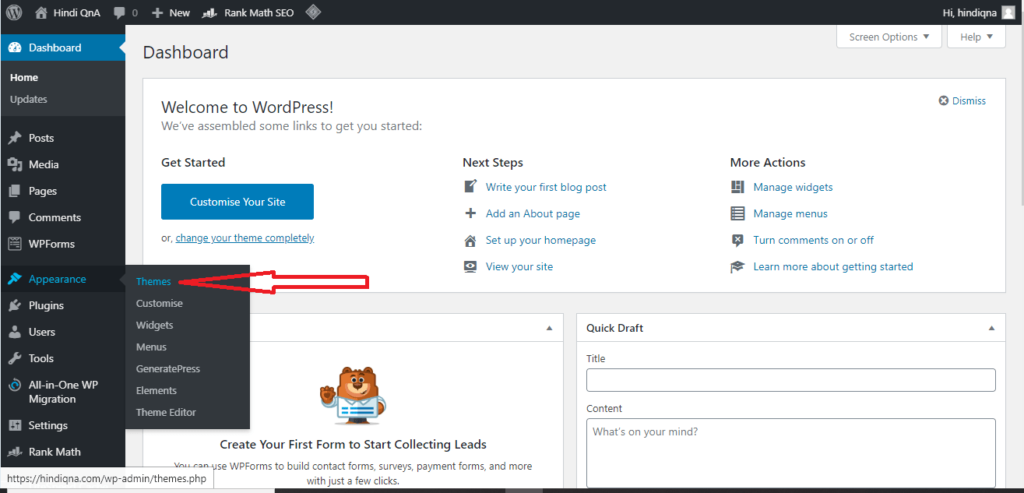
अब आपको Appearance पर क्लिक करना है और उसके बाद Theme बटन पर क्लिक करना है.
स्टेप 4
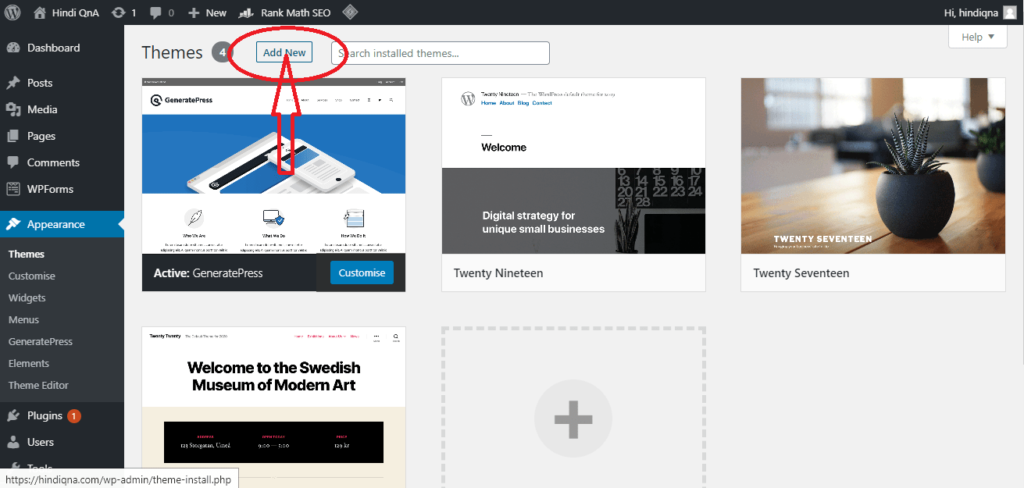
अब आपके सामने ऐसा पेज नजर आएगा जहा आपको Add New बटन पर क्लिक करना है.
स्टेप 5
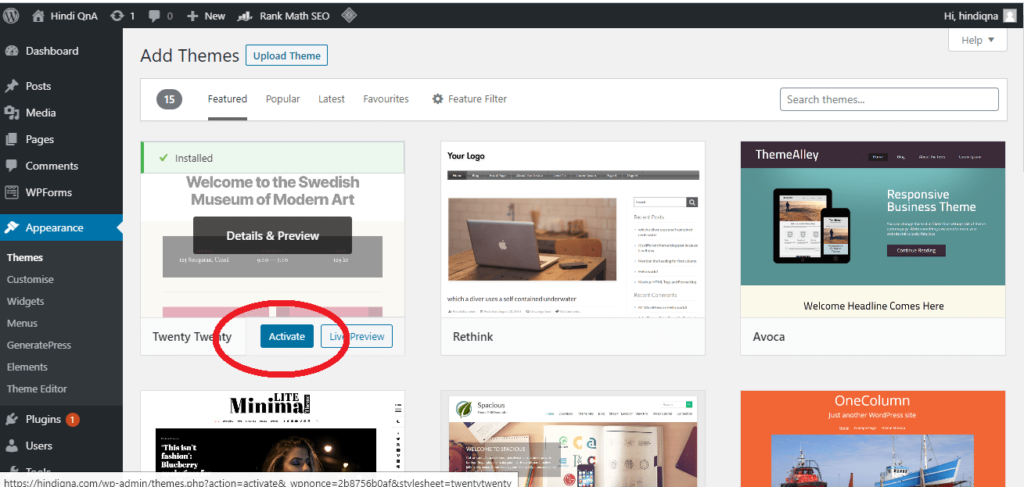
अब आपको बहुत से theme नजर आएगा जहा से आप आपको जो भी theme पसंद आता है उसे सिलेक्ट करके Activate Button पर क्लिक करले आपका सिलेक्टेड theme एक्टिवेट हो जायेगा.
Step 7 : फिर जरूरी Plugin इनस्टॉल करे
WordPress Theme इनस्टॉल हो जाने के बाद आपको कुछ जरूरी Plugins इनस्टॉल करने होते है जो की इस तरह से है.
- Yoast Seo
- Classic Editor
- TinyMCE Advanced
- Redirection
- Smush
- Google Analytics Dashboard for WP (GADWP)
आईये जानते है की आप इन WordPress Plugins को कैसे एक्टिवेट कर सकते है.
स्टेप 1
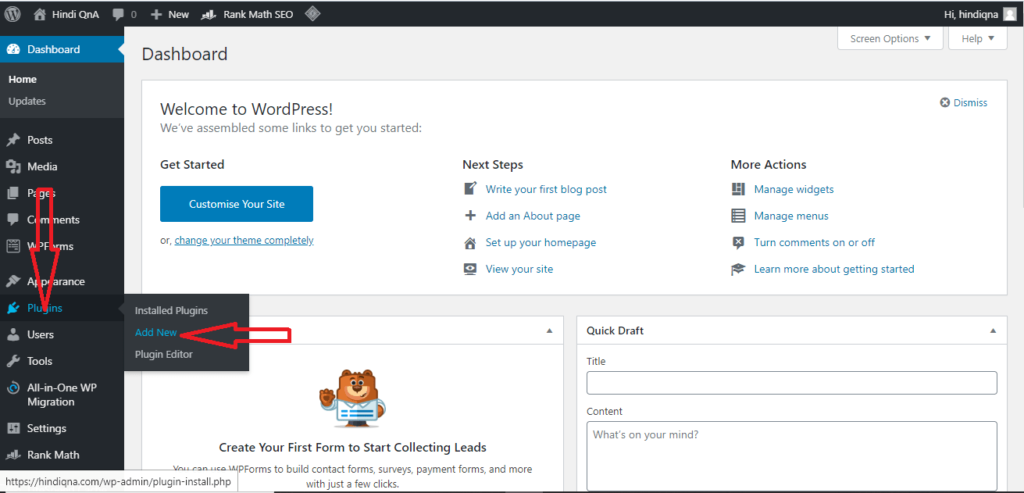
सबसे पहले आपको Plugin पर क्लिक करना है और फिर Add New के ऊपर.
स्टेप 2
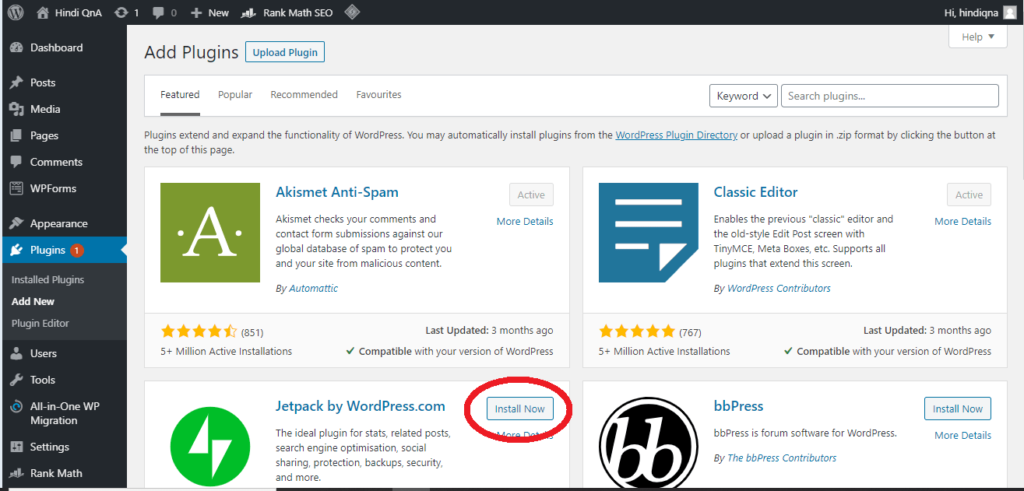
अब आपके सामने कुछ ऐसा पेज नजर आएगा जहा से आप ऊपर बताये गए Plugins को सर्च करके एक्टिवेट कर सकते है.
आईये एक एक करके ये जरूरी Plugins किस किस काम में आते है उनके बारे में जानते है.
- Yoast SEO – यदि आप अपनी साईट को ग्रो करना चाहते है तब ये प्लगइन आपके बहुत काम आएगा. इस प्लगइन की मदद से आप आसानी से अपने साईट का SEO कर सकेगे, और भी ऐसे बहुत से काम जो आपकी साईट के On Page SEO के लिए जरूरी है इसके मदद से आप आसानी से कर सकोगे.
- Classic Editor – ये प्लगइन आपके पोस्ट लिखने में बहुत मदद करता है क्युकी इस प्लगइन में आपको बहुत से अलग से आप्शन देखने मिल जाते है जो की वर्डप्रेस के साथ में आने वाले Block Editor में नहीं होते है.
- TinyMCE Advanced – Classic Editor प्लगइन में और भी एक्स्ट्रा Features ऐड करने के लिए इस प्लगइन का उसे किया जाता है, यदि आप ब्लॉग पोस्ट लिखते है तब क्लासिक एडिटर और TinyMCE Advanced प्लगइन आपके लिए बहुत जरूरी है.
- Redirection – यदि आप अपने ब्लॉग में किसी भी तरह का Redirection Set करना चाहते है तब इस प्लगइन से अच्छा प्लगइन कोई नहीं है, आप इसकी मदद से ४०४ redirection और भी बहुत से तरह के redirection कर सकते है.
- Smush – ये प्लगइन आपकी साईट की speed बढाने के बहुत काम में आता है, इस प्लगइन का मुख्य काम आपकी साईट में इस्तेमाल होने वाली इमेजेज को कम्प्रेस करना होता है. आप ये प्लगइन का इस्तेमाल Blog ko Optimize करने के लिए जरूर करे.
- Google Analytics Dashboard for WP (GADWP) – वैसे तो आपके पास Google Search Console और Analytics पहले से दिया होता है लेकिन यदि आप अपने वर्डप्रेस डैशबोर्ड में एनालिटिक्स का रिजल्ट देखना चाहते है तब आपको ये प्लगइन इस्तेमाल करना चाइये.
Step 8: अब एक आपका पहला Blog Post लिखे
अब आपका वर्डप्रेस अच्छी तरह से सेटअप हो गया है, बस अब आपको ब्लॉग पोस्ट लिखना है.
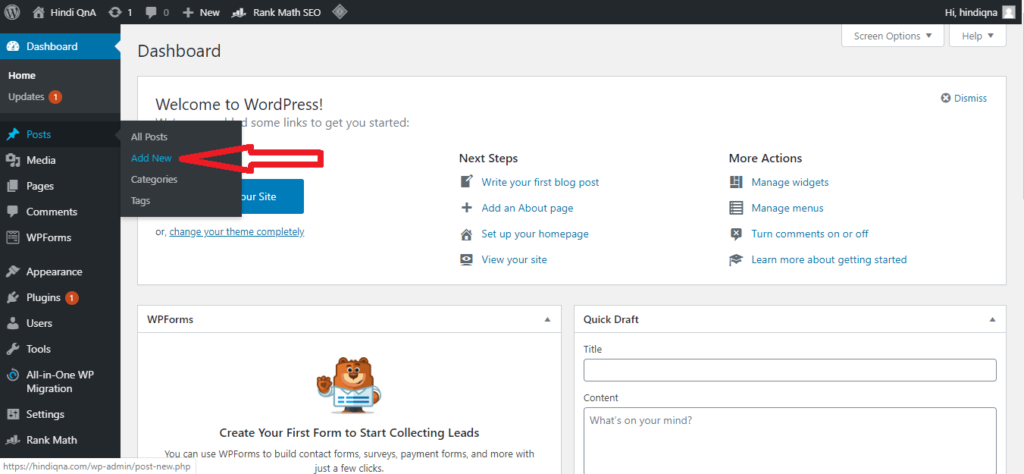
ब्लॉग पोस्ट लिखने के लिए सबसे पहले आप Posts पर क्लिक करे, और उसके बाद Add New पर क्लिक करे.
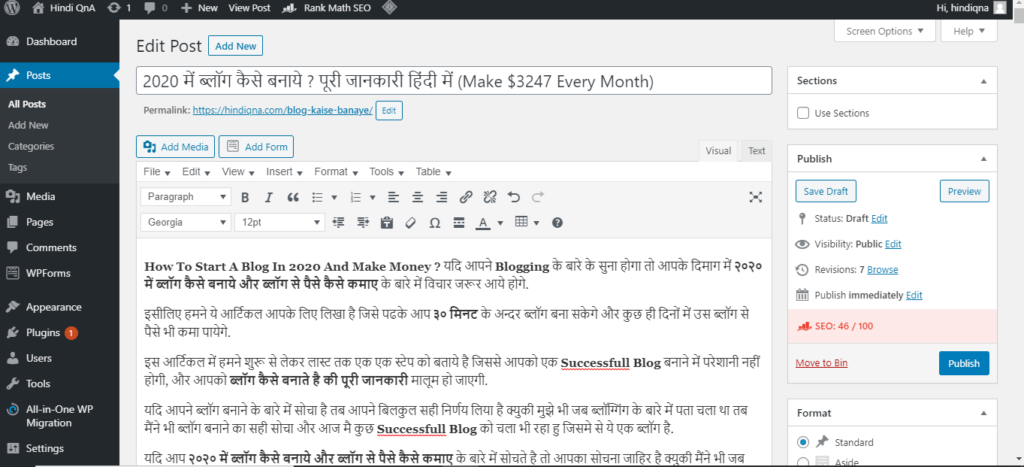
जैसे ही आप Add New पर क्लिक करोगे, आपका वर्डप्रेस पोस्ट एडिटर ओपन हो जायेगा जहा आप पोस्ट लिख सकते है.
Step 9: Blog को Promote करे
जब आपका वर्डप्रेस अच्छी तरह से सेटअप हो जाये तब आप अपने ब्लॉग को प्रमोट और शेयर कीजिये ताकि आपके ब्लॉग को लोग जान सके और आपके ब्लॉग पर ट्रैफिक आ जाये.
आप ब्लॉग को फेसबुक, गूगल, इन्स्ताग्राम जैसे प्लेटफार्म पर प्रमोट कर सकते है.
जितना ज्यादा आपके ब्लॉग को लोग जानेगे उतनी ज्यादा आपकी ब्रांडिंग होगी, इसीलिए जब आपका ब्लॉग पूरी तरह से तय्यार हो जाये तब इसे जितना हो सके उतना प्रमोट करे.
Step 10: अब ब्लॉग को Monetize करे
अब आपके ब्लॉग को लोग जानने लगे है और आपके ब्लॉग पर ट्रैफिक भी आने लगा है अब आपको अपने ब्लॉग में Monetization ऑन कर लेना चाइये.
इसके लिए आप Google Adsense या और भी बहुत सी विज्ञापन वाली कंपनी का सहारा ले सकते है.
लेकिन सबसे ज्यादा Use होने वाली विज्ञापन कंपनी Google Adsense ही है जिसे आप अपने ब्लॉग को Monetization करने में इस्तेमाल कर सकते है.
Step 11: Blog से पैसे कमाए
अब आपने सब कुछ कर लिया है बस अब आपको पैसे कमाना है.
आप अपने ब्लॉग से विभिन्न तरह से पैसे कम सकते है जैसे की आप अपनी साईट पर गूगल के एड्स चला सकते है या चाहे तो एफिलिएट मार्केटिंग भी कर सकते है.
आईये एक एक करके Some Ways to Make Money from your Blog हिंदी में आपको डिटेल्स में बताने की कोशिश करते है.
ब्लॉग से पैसे कमाने के तरीके
- Google Adsense: आप अपने ब्लॉग में गूगल के एड्स शो कराकर अच्छा खासा पैसा कम सकते है. जितने भी bloggers है वे लोग पैसा कमाने के लिए गूगल Adsense का Use करते है.
यदि आपके ब्लॉग पर बहुत सा ट्रैफिक आता है और आपका High CPC Niche पर ब्लॉग है तब आप Google Adsense से बहुत ही सारा पैसा कम सकते है. - Affiliate Marketing : आपने गूगल Adsesnse के साथ साथ अपने ब्लॉग पर एफिलिएट मार्केटिंग भी कर सकते है. एफिलिएट मार्केटिंग ऐसी मार्केटिंग होती है जहा आपको किसी कंपनी के प्रोडक्ट को अपने ब्लॉग के माध्यम से बेचना होता है.
आप अमेज़न के प्रोडक्ट को अपने ब्लॉग पर बेचकर कमीशन के तौर पर पैसे कमा सकते है. इसके लिए आपको अमेज़न के एफिलिएट प्रोग्राम को ज्वाइन करना होगा.
आप किसी होस्टिंग कंपनी में भी एफिलिएट प्रोग्राम ज्वाइन करके उनकी होस्टिंग सेल करवाके कुछ कमीशन इकट्ठा कर सकते है.
देखा जाये तो ब्लॉग से पैसे कमाने का सबसे अच्छा तरीका एफिलिएट मार्केटिंग है, आप इसे जरूर इस्तेमाल करे.
आशा करता हु की आपको 2020 Me Blog Kaise Banaye की पूरी जानकारी मिल चुकी होगी और यदि हमसे कुछ छुट गया हो तो आप हमें कमेंट करके जरूर बताइए ताकि हम उस टॉपिक को भी इस आर्टिकल में ऐड कर सके.
यदि आप 2020 Me Online Paise Kaise Kamaye के बारे में जानना चाहते है तब आप हमारे दुसरे आर्टिकल्स पढ़ सकते है जहा मैंने ऑनलाइन पैसे कैसे कमाए के बारे में पूरी जानकारी दी हुयी है.
तो ये था पूरा आर्टिकल २०२० में ब्लॉग कैसे बनाये और ब्लॉग से पैसे कैसे कमाए के ऊपर यदि आपको भी How To Start A Blog In 2020 And Make Money आर्टिकल पढके अच्छा लगा हो तो इसे अपने दोस्तों के साथ शेयर करना मत भूलियेगा.




![[BEST] Essential Plugins To Improve Your Wordpress Website](https://hindiqna.com/wp-content/uploads/2020/03/Essential-Plugins-To-Improve-Your-Wordpress-Website-150x150.png)



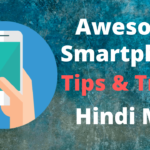


2 thoughts on “2020 में ब्लॉग कैसे बनाये ? पूरी जानकारी हिंदी में (Blog Kaise Banaye)”